题目内容
Xmin评论
题目答案
添加评论
在导图或主题上的任意位置,点击工具栏中的“+”图标,然后键入您的评论。
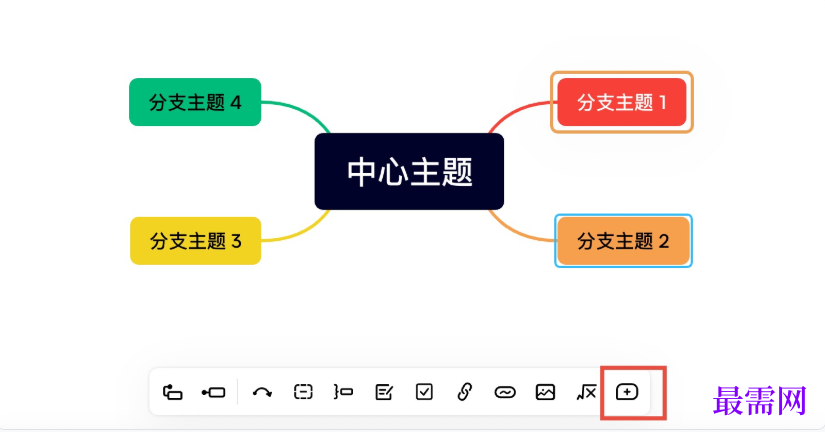
也可以@想要提及的团队成员,进行精准评论。
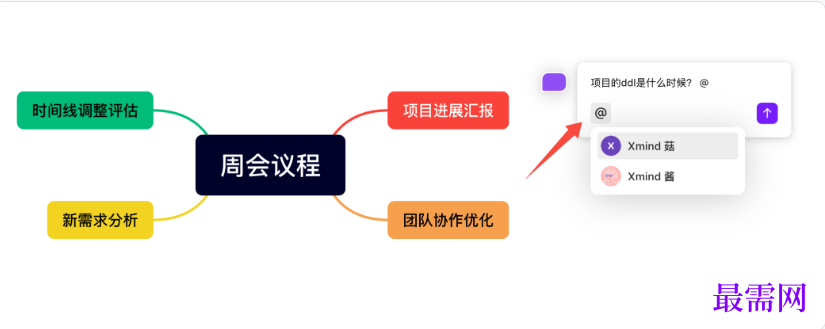
查看/回复评论
点击已添加的评论,即可查看/回复评论。
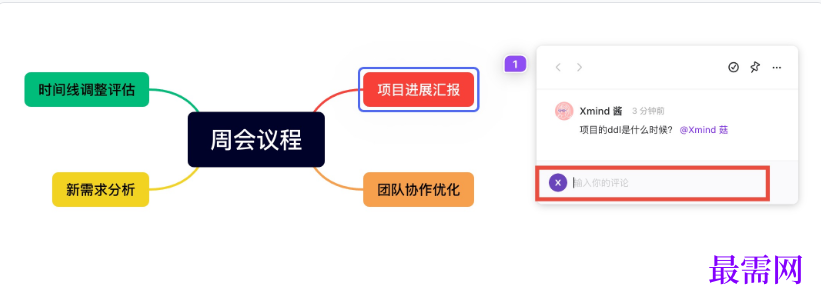
编辑/删除评论
若要继续编辑或删除某条评论,请点击该条评论右上角的(...)图标,选择“编辑”或“删除”该条评论
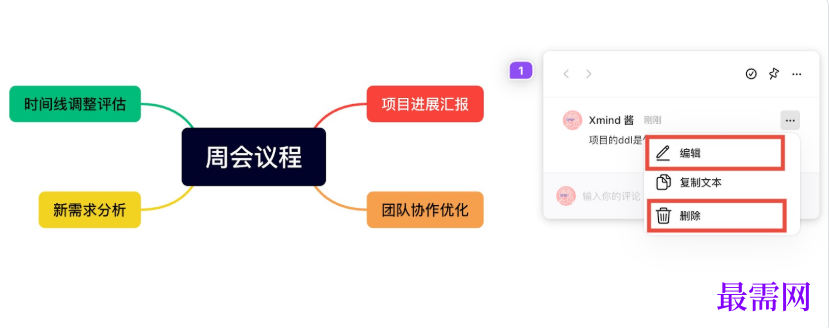
预览评论
将鼠标悬停在任何评论上可直接在导图上预览和快速查看正在进行的对话或反馈。
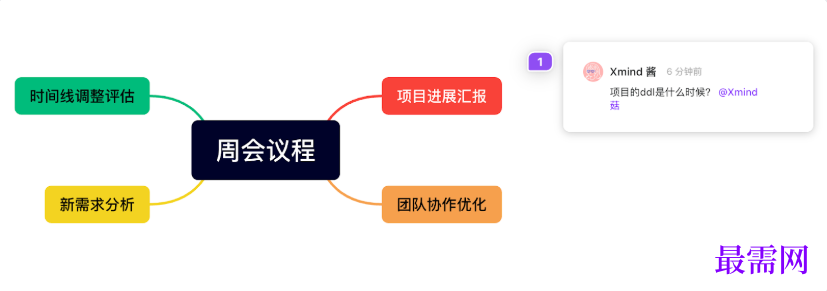
移动评论
您可以通过拖放评论来重新定位评论。要将其移动到其他位置,只需单击并将其拖动到新位置即可。
将评论标记为未读/已读
点击右上角的(...)图标,可以进一步选择将该评论“标记为未读”。
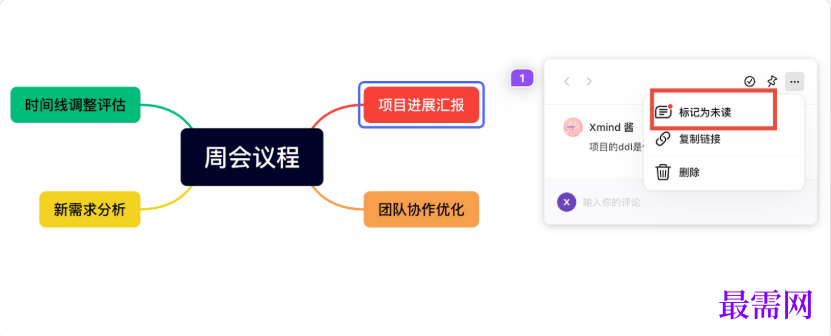
将全部评论标记为已读
要将所有评论标记为已读,请打开右上角“评论”面板,单击右上角(...)图标,然后点击“全部标记为已读”。
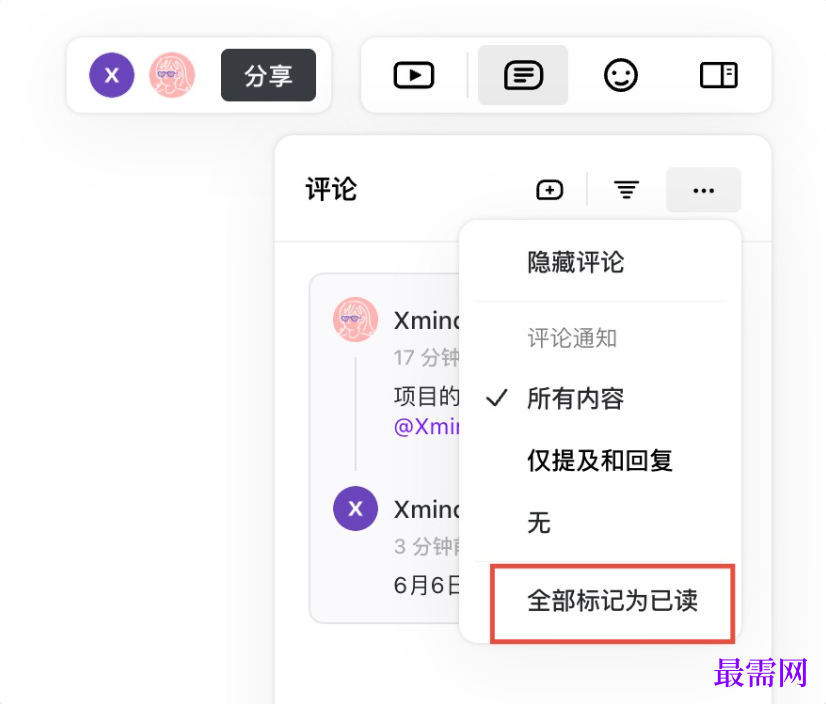
解决评论
点击右上角“对勾”,可以标记评论解决状态;点击“图钉




点击加载更多评论>>